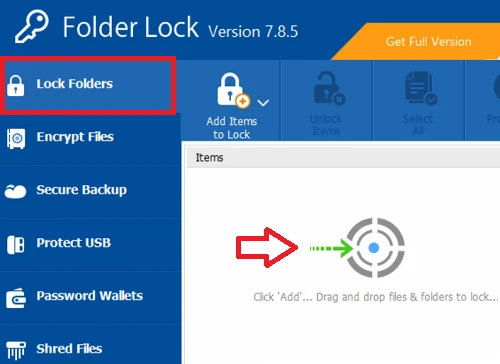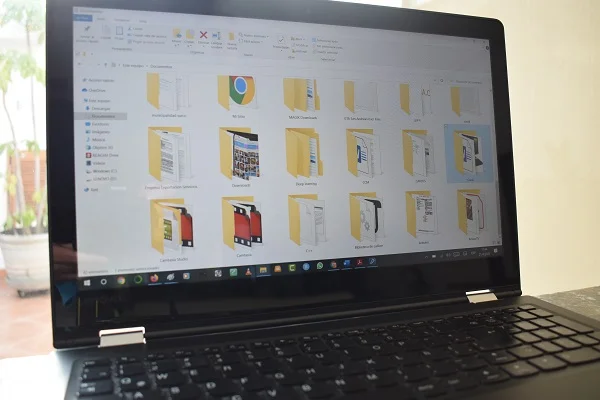
Si en tu disco duro tienes archivos que necesitas ocultar por motivos de privacidad, entonces lo ideal es alojarlos en una carpeta protegida por contraseña. Solo así quedarán inaccesibles a otros usuarios eventuales de tu computadora. Existen muchos programas capaces de hacer esta tarea, sin embargo, las ediciones profesionales de Windows 7, 8 y 10 incluyen una función nativa de cifrado que se ejecuta haciendo clic derecho sobre el archivo o carpeta que se quiere proteger y siguiendo dos pasos bastante sencillos.
No ocurre lo mismo con Windows 10 Home, la edición para usuarios domésticos de Windows, pues dicha función de cifrado está deshabilitada por defecto. Es por ello que la única alternativa para proteger la seguridad de tus archivos confidenciales en una carpeta a la cual solo tú tengas acceso es utilizar herramientas de terceros. Dentro de ellas destaca Folder Lock, un software muy recomendado por los expertos en seguridad de la información, no solo por sus abundantes funciones de bloqueo de datos sensibles, sino también por su facilidad de uso. Además, es compatible con Windows 7 y Windows 8.
Cómo proteger un archivo o carpeta de Windows 10 Home
A continuación, te mostramos cómo proteger una archivo o carpeta usando Folder Lock.
En primer lugar, descarga Folder Lock desde su página oficial y ejecuta su archivo de instalación. Una vez hecho esto, abre el programa. Crea una contraseña maestra para acceder al programa. Ingresa esta información en la sección Enter Master Password.
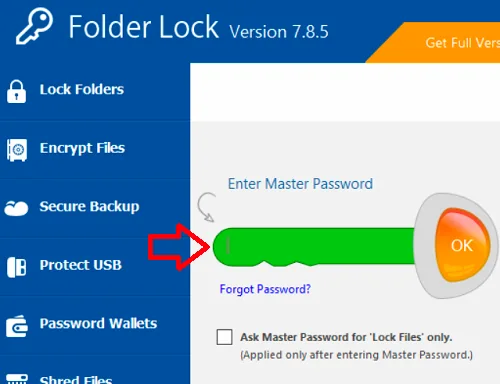
Haz clic en la opción Lock Folders y enseguida arrastra el archivo o la carpeta que quiere proteger a la interfaz del programa. Este quedará guardado en un espacio seguro protegido por la contraseña maestra, pudiendo ser desbloqueado o eliminado en cualquier momento.